Nello scorso articolo del nostro speciale sulla cosmetica digitale con Affinity Photo abbiamo applicato il rossetto, questa volta vedremo qualcosa di alternativo, applicheremo un semplice lucida labbra.
Lucidalabbra
Per le ragazze che non se la sentono di impegnarsi con i rossetti, o per essere belle tutti i giorni senza impegno, il lucidalabbra è un buon compromesso per evidenziare le labbra e renderle lucide e brillanti, oltre che proteggerle durante i mesi freddi.
Se utilizzate Adobe Photoshop potete scoprire come truccare digitalmente nello speciale “Cosmesi digitale“.
In questo articolo su Affinity Photo, ripartiremo dalla modella usata nell’articolo precedente ma, vista la situazione, partiremo con un trucco degli occhi più leggero, potete vederla nella figura 1.
Per creare questo effetto nella palette Livelli disattivate il livello Ombretto e Rossetto; duplicato il livello Eyeliner, chiamandolo Eyeliner nero; fate clic sull’anteprima Eyeliner nero tenendo premuto il tasto Cmd se usate Mac o Ctrl se usate Windows, in questo modo otterrete una selezione; andate adesso sul menu Modifica e selezionate Riempimento…, nella finestra che appare fate clic Colore personalizzato e poi sull’anteprima del colore impostando il nero al 100%. Disattivate quindi la selezione premendo Cmd + D se usate Mac o Ctrl + D se usate Windows, infine modificate il metodo di fusione in Luce soffusa e disattivate il livello Eyeliner.

Prepariamo le labbra
Per applicare il nostro lucidalabbra, dovremo creare una selezione leggermente sfumata delle labbra. Dato che questo lavoro lo abbiamo già fatto per creare il rossetto, aprite il gruppo Rossetto e fate clic fate clic sull’anteprima del livello Rossetto tenendo premuto il tasto Cmd se usate Mac o Ctrl se usate Windows. La nostra selezione è pronta. Fate clic adesso sul livello Modella, e premete Cmd + C se usate Mac o Ctrl + C se usate Windows, per copiare e quindi premete Cmd + V se usate Mac o Ctrl + V se usate Windows, per incollare. Verrà creato un nuovo livello con le sole labbra che rinomineremo come Lucidalabbra. Spostate questo livello in alto sopra a tutti gli altri livelli e disattivate la selezione.
Come potete notare la nostra modella ha le labbra molto chiare, almeno in questa foto, per dare un po’ di colore, necessario anche per rendere visibile il lucidalabbra, aprite il gruppo Rossetto e fate clic sul livello Rossetto selezionando Duplica. Spostate quindi il nuovo livello Rossetto sopra a tutti gli altri livelli e rinominatelo in Colore labbra, regolate quindi l’Opacità al 30%. Come potete vedere nella figura 2, adesso la nostra modella ha le labbra di un colore più naturale.
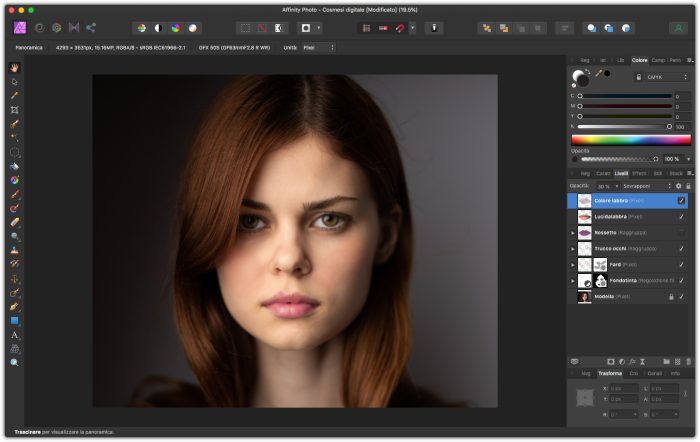
Applicazione del Lucidalabbra
Per applicare il lucidalabbra, con il livello Lucidalabbra selezionate nella palette Livelli, andate nel menu Filtri e selezionate dal sottomenu Nitidezza, l’opzione Accentua passaggio…, nella finestra che appare impostate il cursore Raggio di 50, premete quindi il pulsante Applica. Le labbra ora sono grigiastre ma non preoccupatevene, andate invece nella palette Livelli e selezionate il metodo di fusione Sovrapponi; regolando l’Opacità del livello al 60%, otterrete l’effetto visibile nella figura 3.
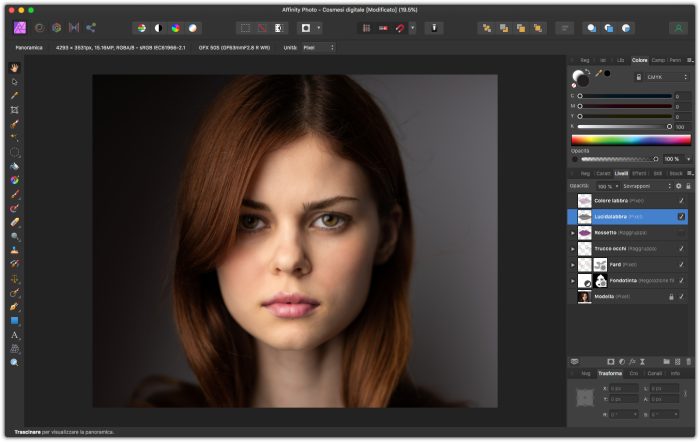
Andate sulla palette Livelli e con fate clic sull’anteprima del livello Colore labbra tenendo premuto il tasto Cmd se usate Mac o Ctrl se usate Windows. Con le labbra selezionate, fate clic sul livello Lucidalabbra, andate sulla palette Regolazioni e selezionate Posterizza facendo clic su (Predefinito). Nella finestra che appare regolate il selettore Livello posterizza, sul valore 2 in Modalità di fusione impostate Luminosità e in Opacità impostate 10%. Chiudete quindi la finestra. Per concludere se lo ritenete necessario, selezionate il livello Lucidalabbra e, nella palette Livelli, fate clic sull’icona corrispondente alla funzione Livello maschera. Con un pennello sfumato e il colore nero in primo piano nella palette Colori, alleggerite l’effetto dove lo ritenete necessario, noi abbiamo agito sui bordi delle labbra. Nella figura 4 potete vedere il risultato finale.

Prima di chiudere il file selezionate i livelli che abbiamo creato in questo articolo raggruppateli, dando nominando il gruppo Lucidalabbra.




